| 1.
引言
jenkins已经发布很多年,网上也已经有很多相关的教程。但是jenkins一直在更新,新的版本总会有些改动,而且很多教程其实不够全面。这篇文章将基于最新的版本2.46.3进行操作,同时采用的是离线安装的方式,只需要使用作者提供的资源,就能离线完成整个安装过程。希望这篇文章能够对需要的人有些帮助。
2. 持续集成概述
持续集成是一种软件开发实践,即团队开发成员经常集成他们的工作,通常每个成员每天至少集成一次,也就意味着每天可能会发生多次集成。每次集成都通过自动化的构建(包括编译,发布,自动化测试)来验证,从而尽快地发现集成错误。许多团队发现这个过程可以大大减少集成的问题,让团队能够更快的开发内聚的软件。
在项目开发的过程中,我们经常会做一些重复性的工作,比如更新代码,提交代码,编译代码,测试代码,部署版本等。有时候为了方便,我们会写个脚本,一键部署新版本到服务器。其实这就是持续集成的体现,只不过还不够全面。更理想的情况应该是,通过合理的配置,可以自动监测更新代码,编译,并运行单元测试。如果成功将新版本部署到服务器,失败则记录信息并通知相关人员。可以看到,基于这样的持续集成可以极大地减少开发人员的重复劳动,将精力放到更有意义的开中去。
3. Jenkins简介
Jenkins是基于Java开发的一种持续集成工具,用于监控持续重复的工作,功能包括:
1、持续的软件版本发布/测试项目。
2、监控外部调用执行的工作。
简单来说,就是使用Jenkins,通过配置,可以实现我们想要的持续集成。
4. 搭建持续集成环境
4.1 工具说明
系统: Win7, Win10
集成工具:jenkins-2.46.3
版本控制工具:subversion, git
项目类型:visual studio解决方案
4.2 安装Jenkins
可以去官网下载jenkins安装包,地址在章节3已经给出。也可以直接去作者提供的百度网盘资源下载,安装包和插件都已提供。
下载后运行msi安装jenkins,这里要注意的是安装路径。由于jenkins默认会将需要构建的项目下载到安装目录下面的一个子目录下,所以如果安装路径过深,可能会给后面的配置带来一些麻烦。同时安装路径要是有空格,那么后面使用这个路径的配置注意要加双引号。
安装完后,默认会打开浏览器,打开jenkins首页,初次安装并启动会提示用户解锁jenkins。
根据提示,我们需要去指定路径复制密码到输入框,然后执行下一步。
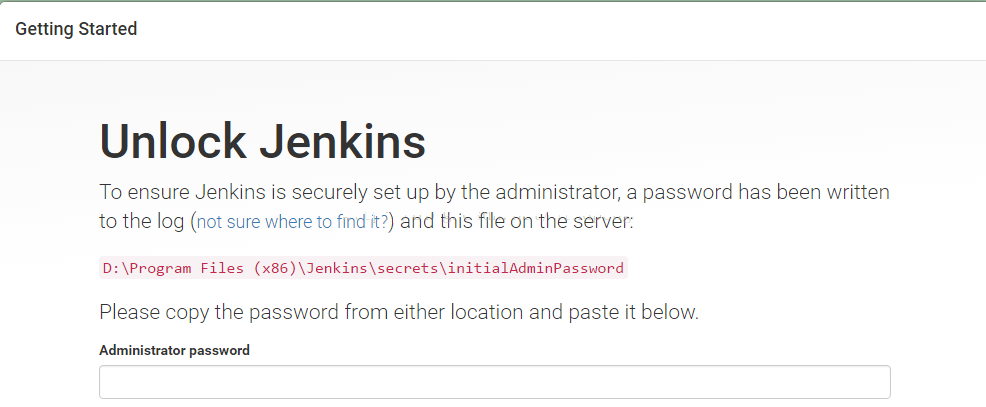
选择安装推荐的插件,如果处于联网状态,可以选择需要的插件直接在线安装。这里将使用离线安装的方式,所以不在线安装任何插件,继续下一步。
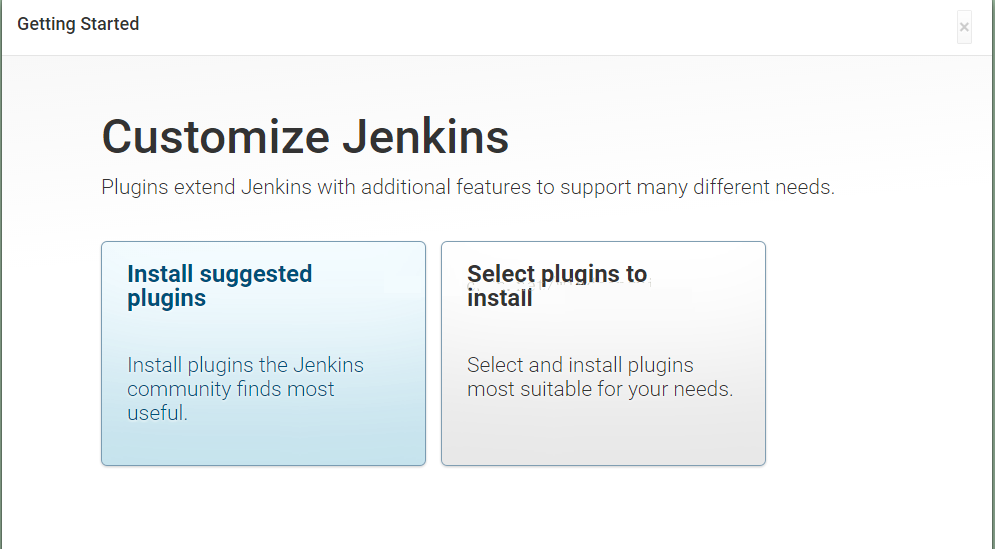
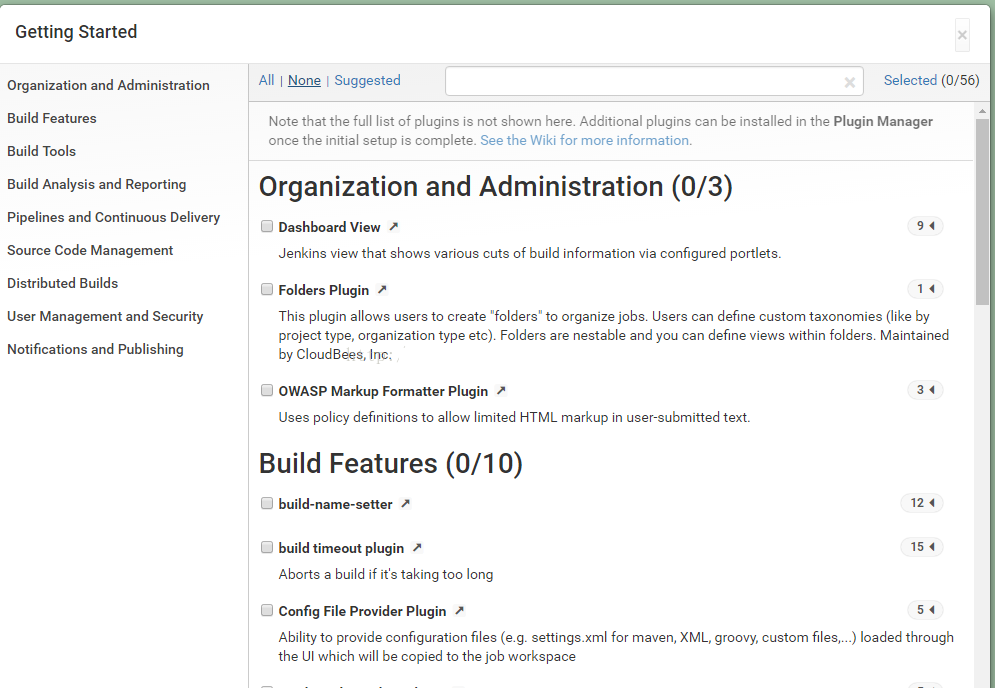
创建第一个管理用户,进入到主界面,恭喜你成功安装了jenkins。
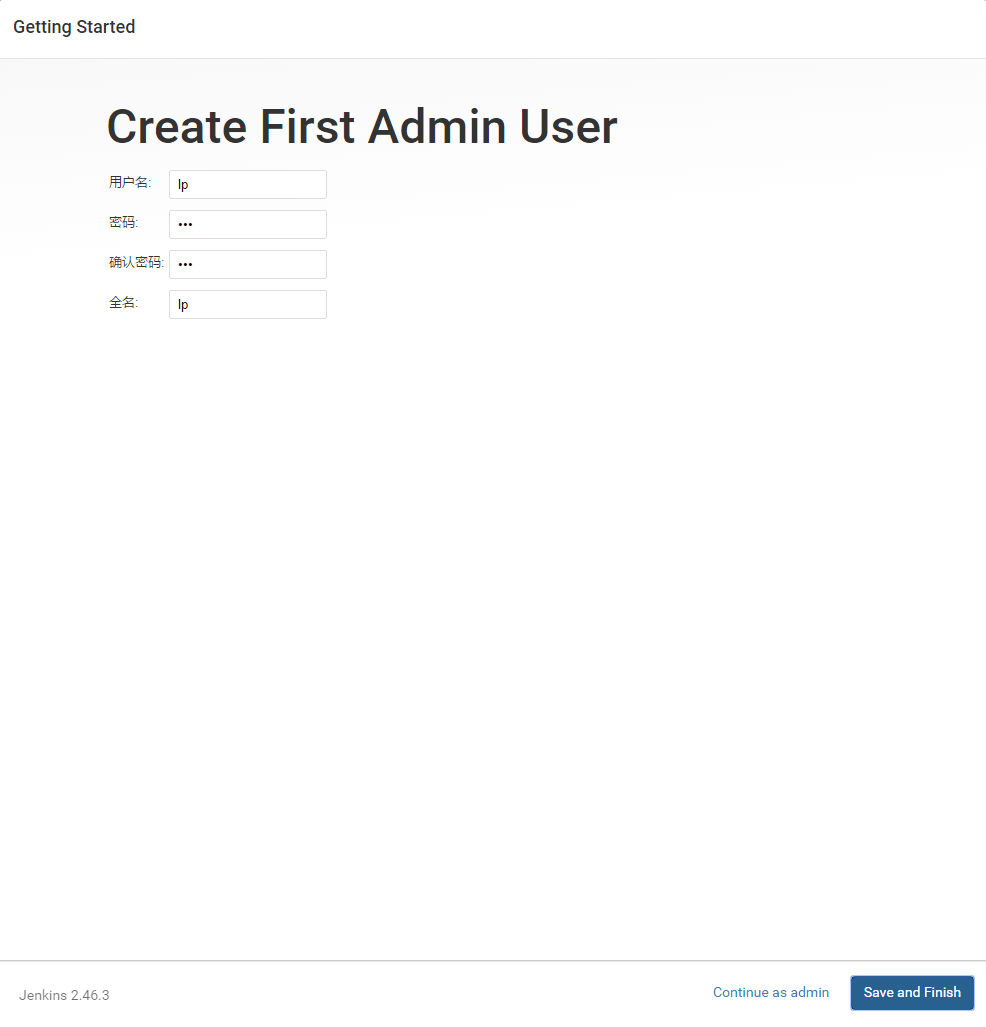
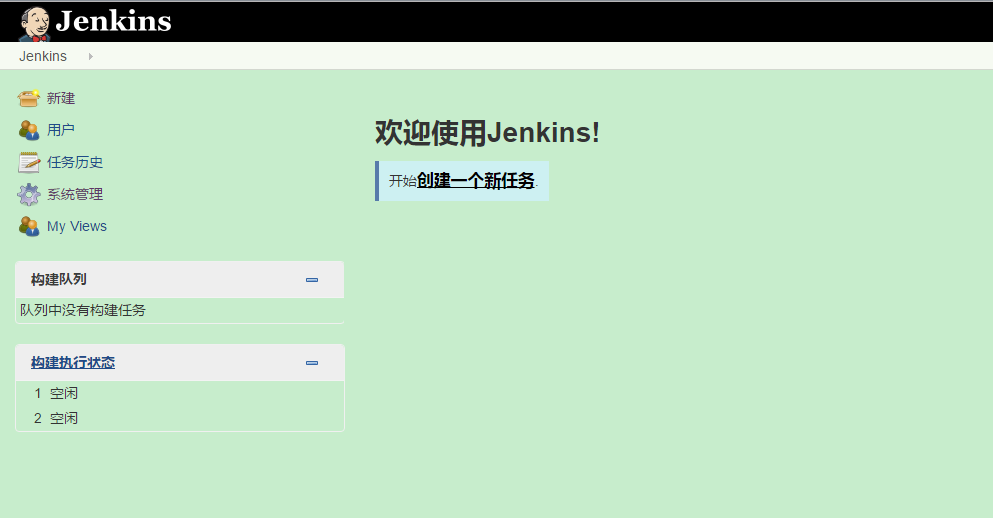
jenkins基于插件工作,所以我们要给jenkins安装我们需要的插件。
操作顺序:选择系统管理->管理插件->高级->选择文件上传
从作者提供的资源里选择插件并上传。
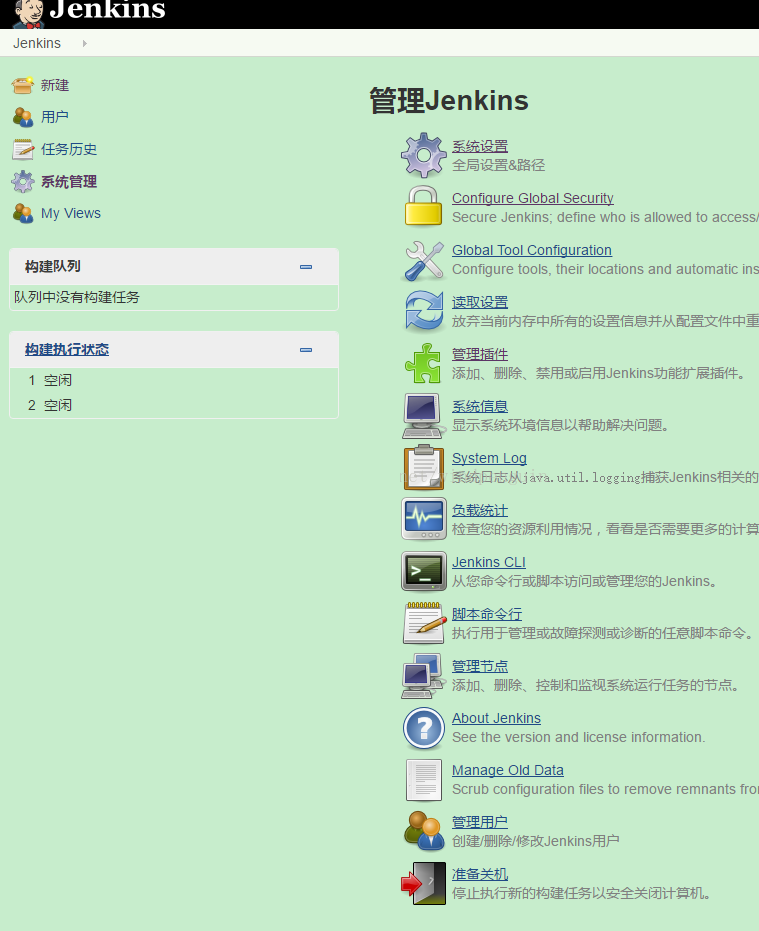
有的插件依赖于其他插件,因此一个插件如果依赖于其他插件,要先安装依赖的插件。这里安装顺序如下
script-security
structs
workflow-step-api
junit
matrix-project
display-url-api
credentials
ssh-credentials
scm-api
mapdb-api
mailer
workflow-scm-step
subversion
git-client
git
具体的依赖关系可以在官网搜索相关插件查看,比如subversion
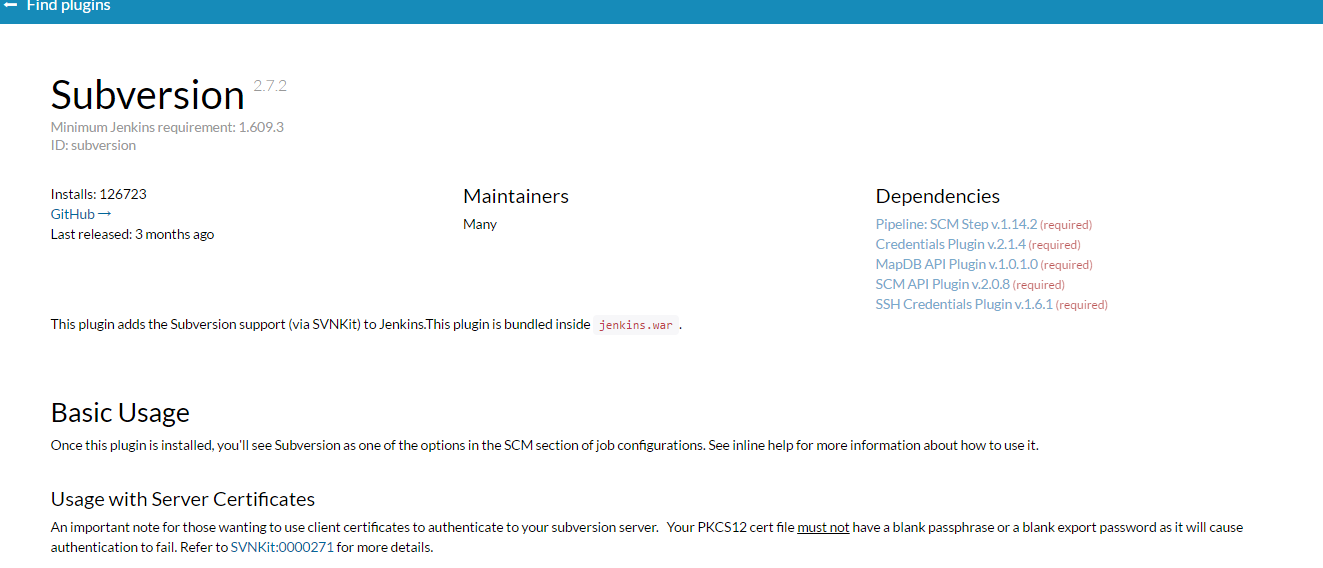
安装插件后,重启jenkins
在地址栏输入restart,可以快速重启jenkins。
如果没改地址端口的话,那么完整的输入应该是 http://localhost:8080/restart
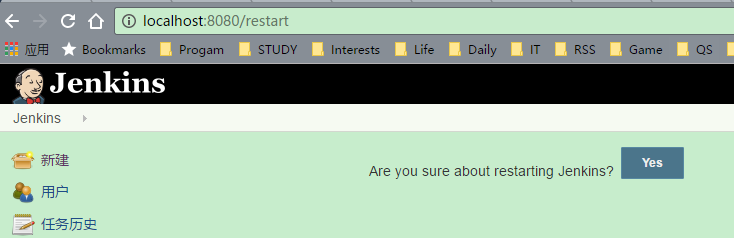
确认下是否安装成功,打开系统管理->管理插件->已安装,可以看到已经成功安装的插件
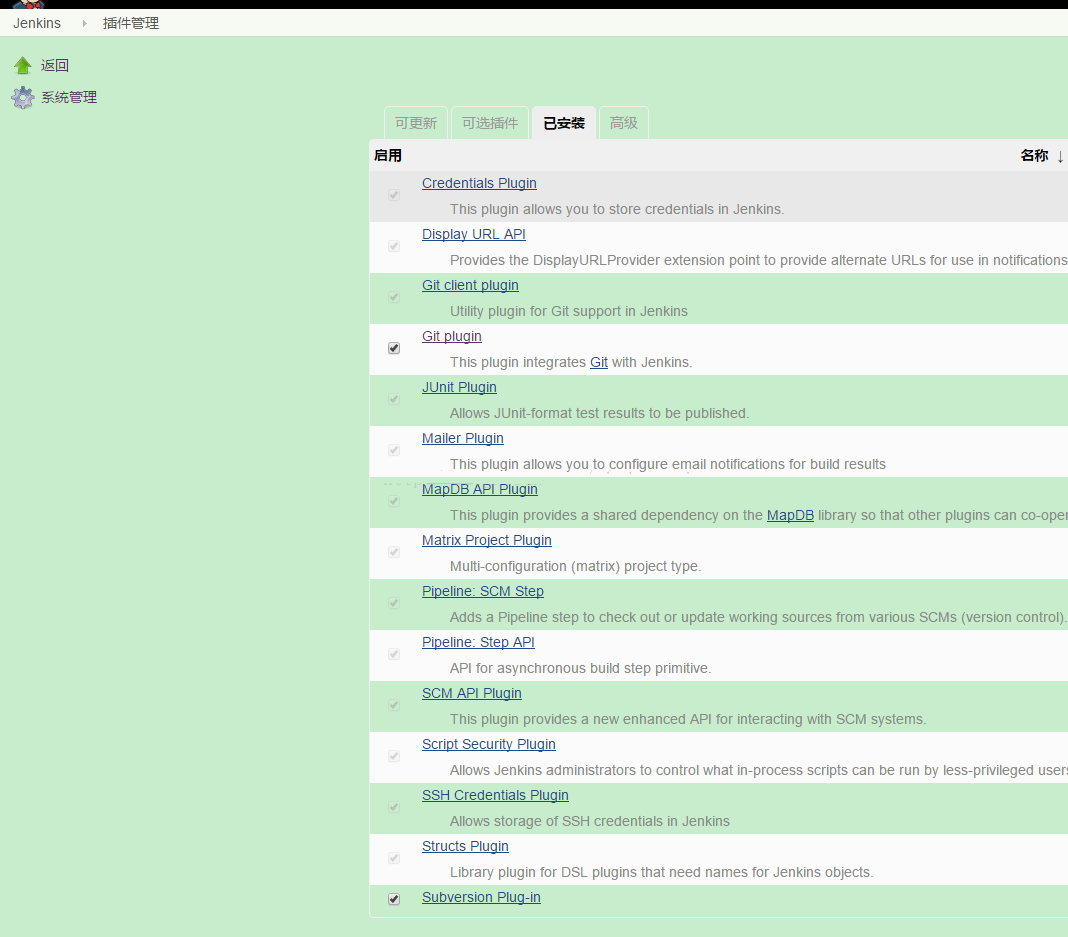
4.3 构建基于subversion的软件项目
系统管理->系统设置,设置subversion版本

在jenkins首页,选择新建项目,输入名字,构建一个自由风格的软件项目
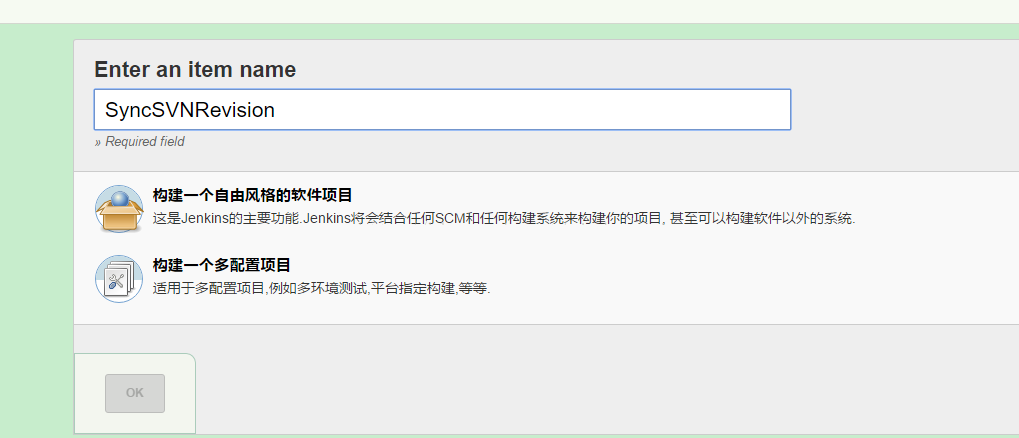
输入版本库地址
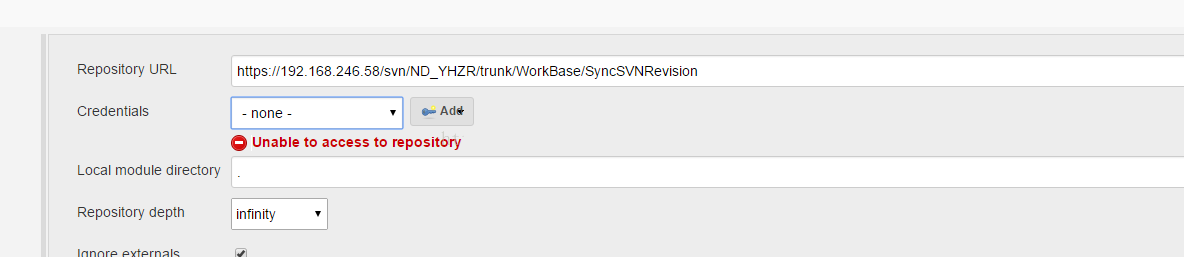
显眼的红字告诉我们,它无法获得版本库,显然是因为我们还没设置账号,点击Add添加用户名密码并保存
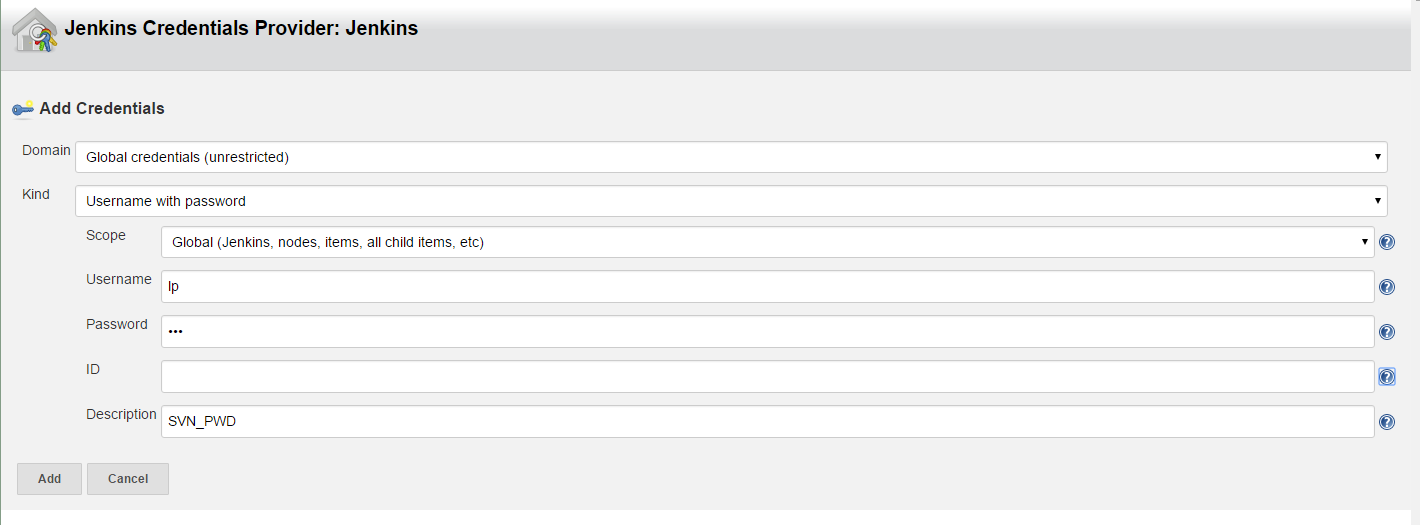
选择我们刚才添加的账号,很好,红字消失了。
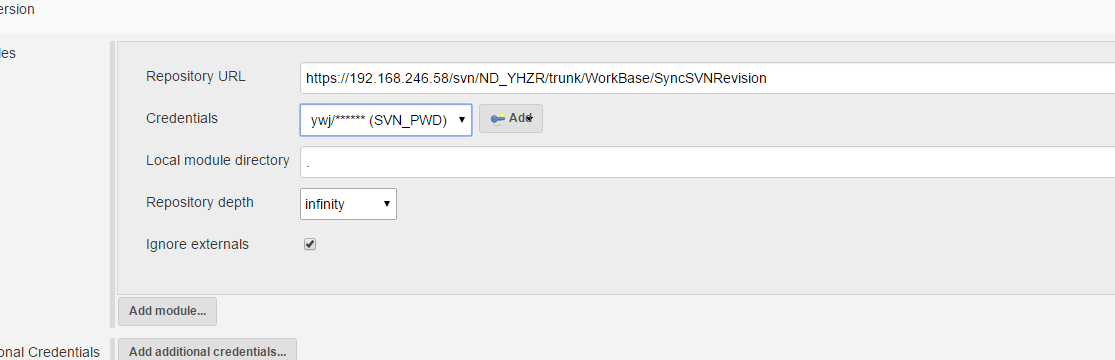
构建触发器,这里定时执行svn update,每隔5分钟执行一次。需要修改间隔,把5改成需要的间隔即可。修改后,输入框下面会提示下一次执行的时间。很抱歉这里没对构建触发器进行进一步的详细说明。
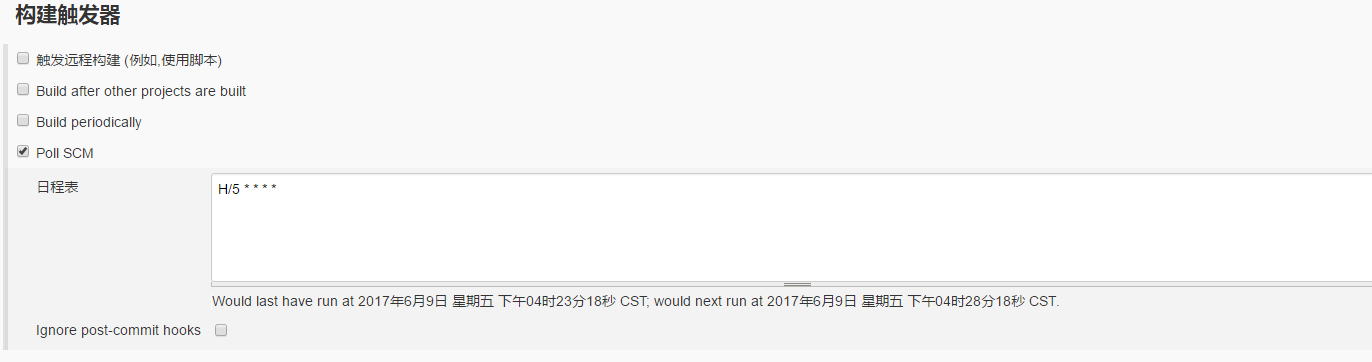
这里将介绍环境变量,因为后面的构建步骤需要用到他们。点击构建步骤,参阅可用环境变量,会看到详细的说明。
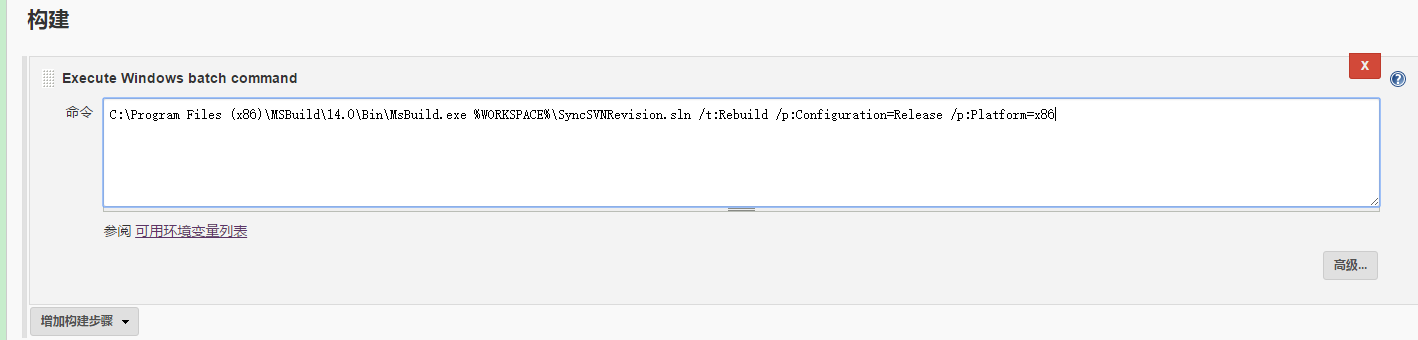
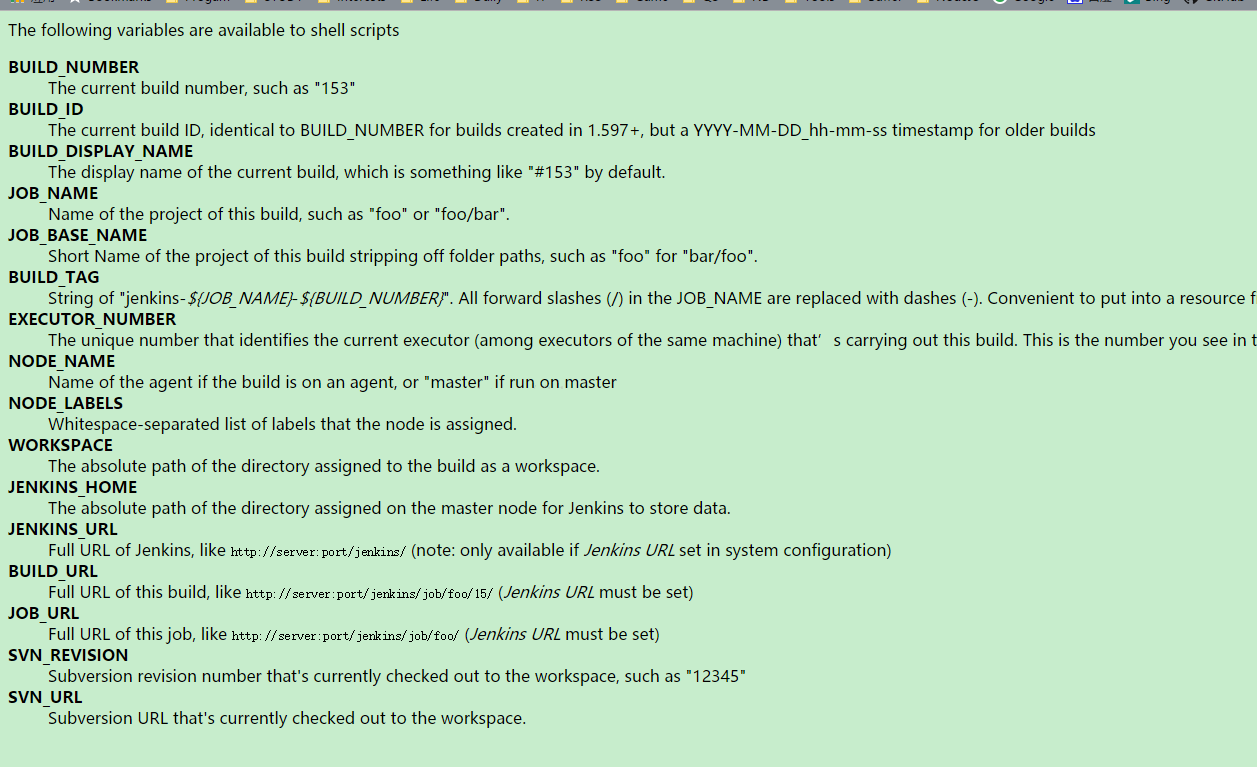
这里你将看到我们用了环境变量%WORKSPACE%。前面配置了代码源,获取了代码后,我们需要编译代码。由于工程是visual
studio2015工程,所以编译命令如下
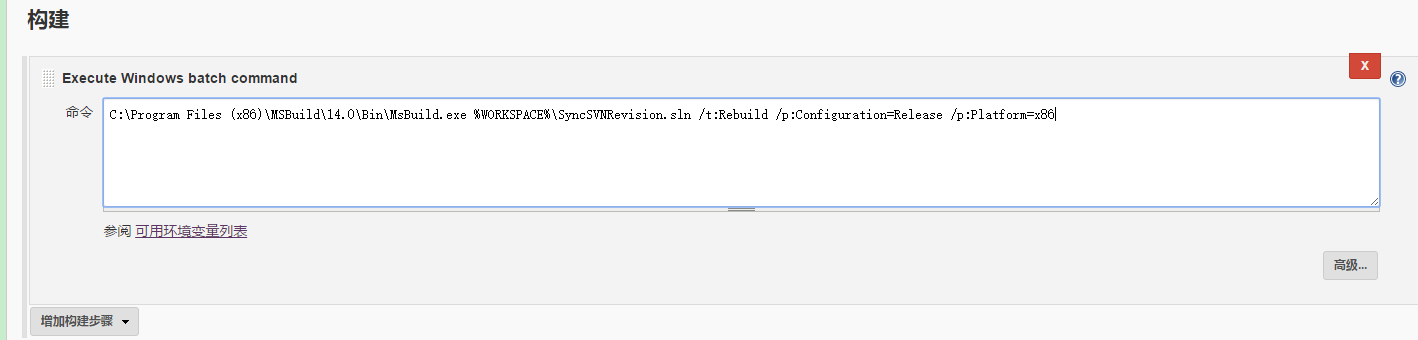
在左下角有个保存按钮,点击保存。回到项目页,选择立即构建,可以马上执行构建操作。太好了,构建成功了。
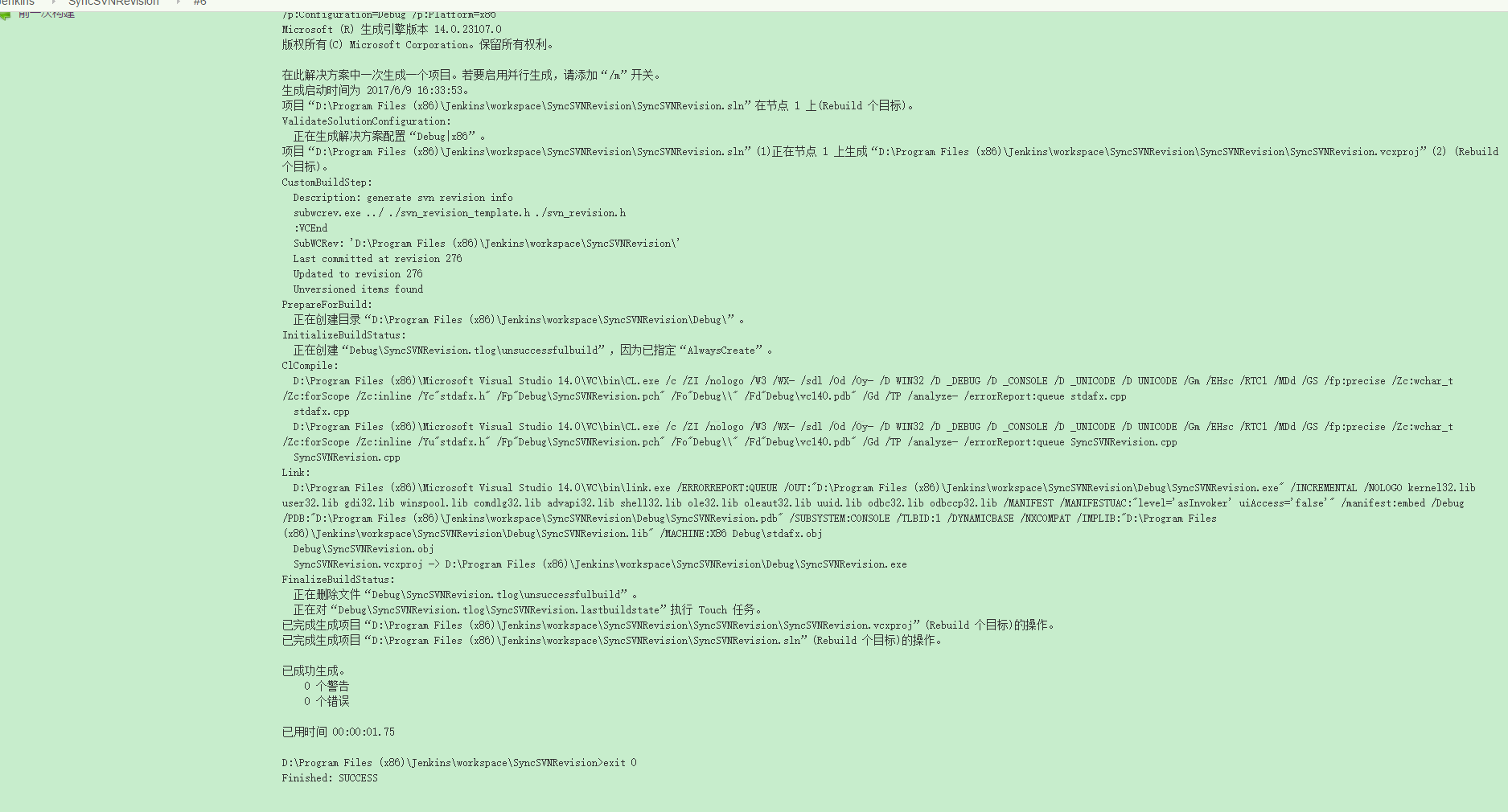
在项目页,我们还能看到构建历史,红色的表示失败,蓝色的表示成功,可以点进去查看更详细的信息。
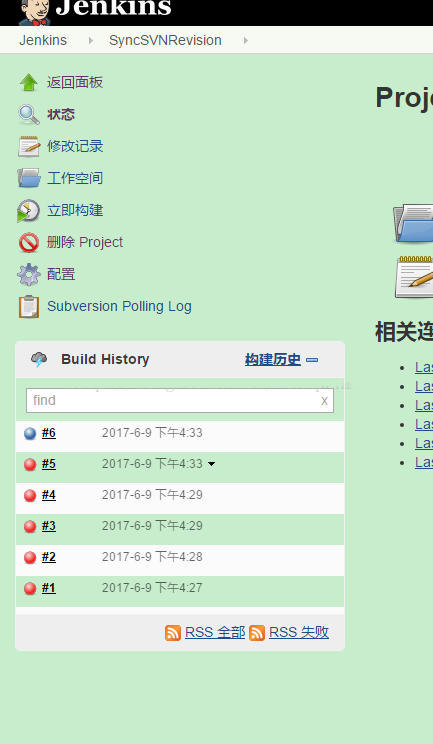
编译成功后,还得打包版本,所以在项目页选择配置继续配置。添加构建步骤->执行windows批处理命令。
下面的命令会将编译好的exe拷贝到指定目录

如果版本库的提交时间是错乱的,会导致更新不到最新的版本,可以尝试使用@HEAD,比如
https: //127.0.0.1/svn/trunk/ WorkBase/SyncSVNRevision @HEAD
到这里,一个简单的基于subversion的构建项目就算完成了。基本过程是获取代码->编译代码->打包版本。我们还可以根据需要添加相应的操作,达到更全面的持续集成。比如每次打包我想拷贝到以版本号命名的文件夹,或者部署新版本到服务器上。我们可以添加命令,也可以去官网找现成的插件使用。
4.4 构建基于git的软件项目
这里的配置过程跟4.3类似,唯一的不同在于配置版本源,所以这里不再多做介绍
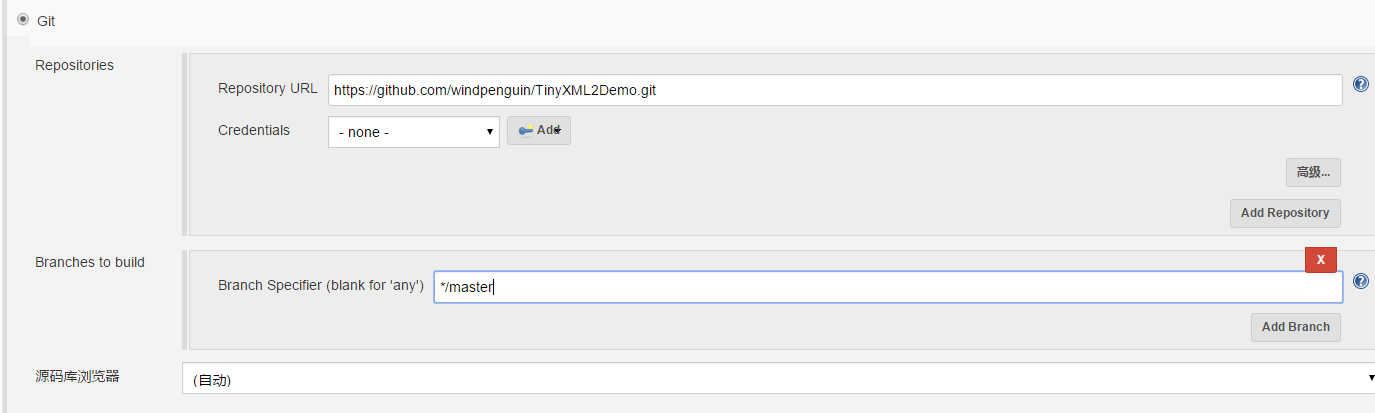
如果构建过程中git.exe fetch总是执行失败,执行超时,无法获取版本,可以尝试修改git的执行路径为bin目录下的git.exe,比如作者的git执行路径为
D:\ProgramFiles\Git\bin\git.exe
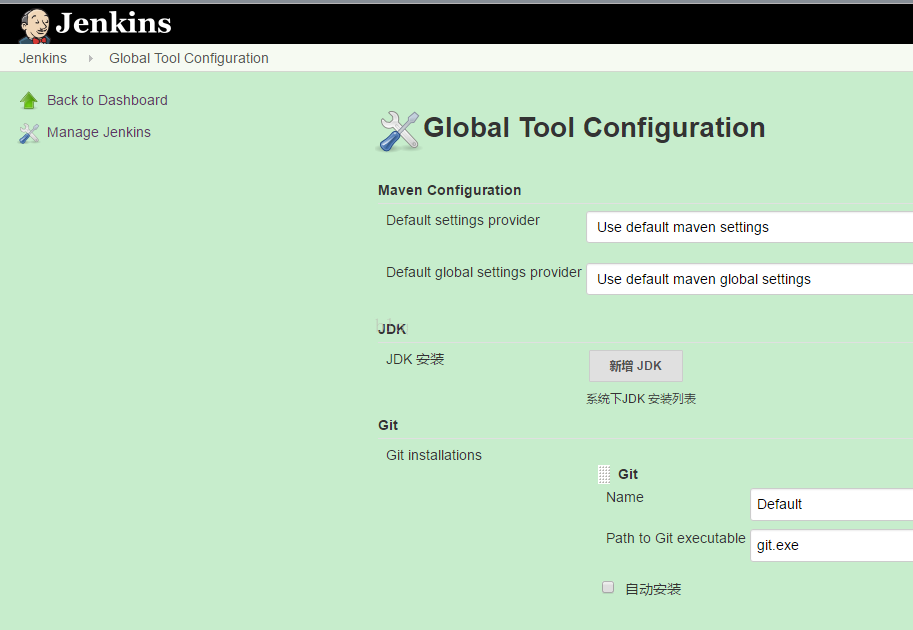
|

